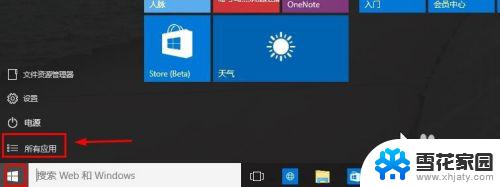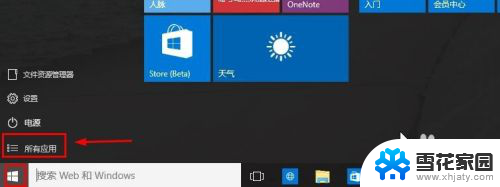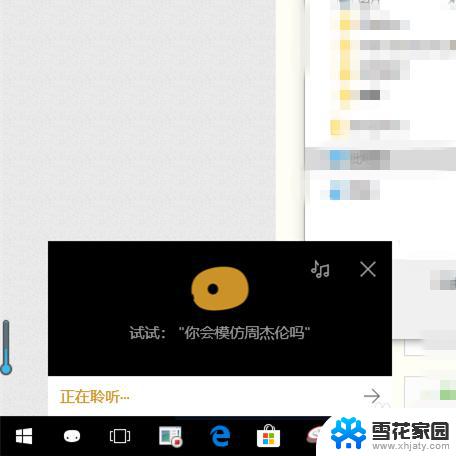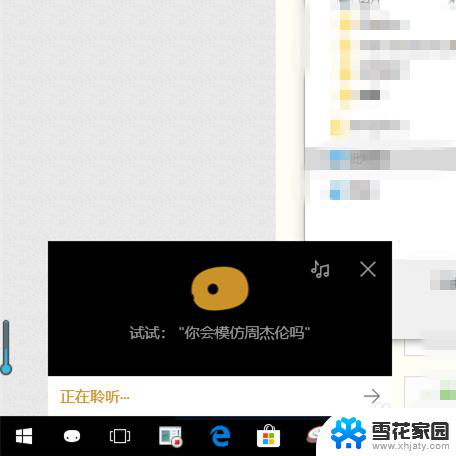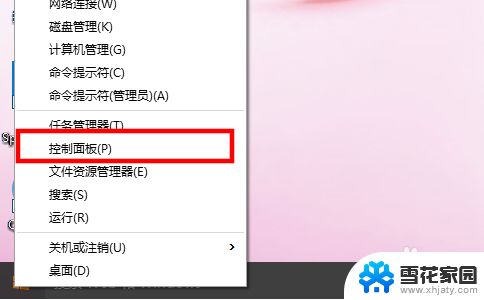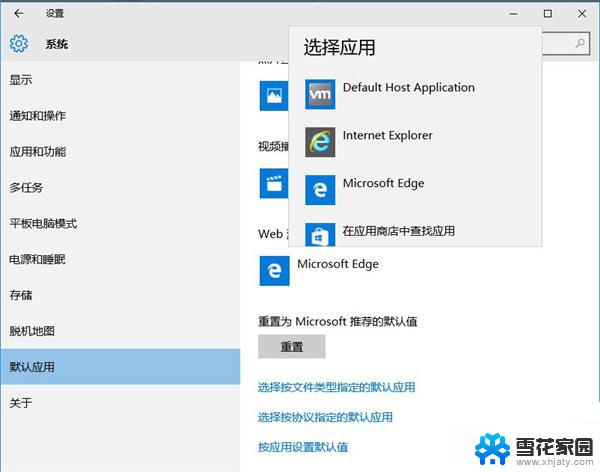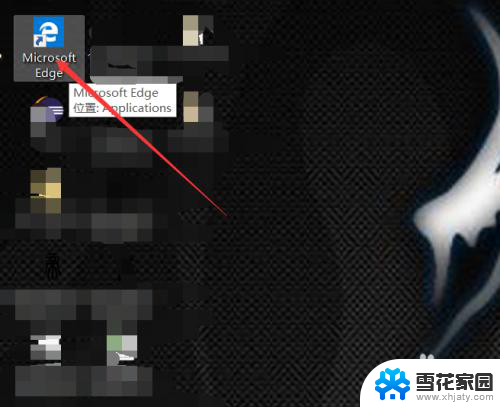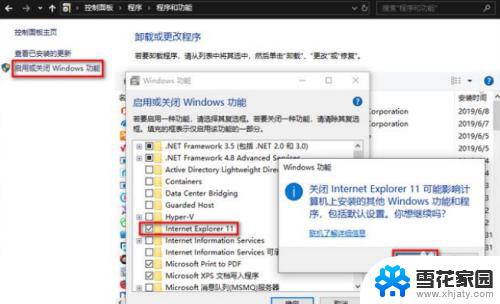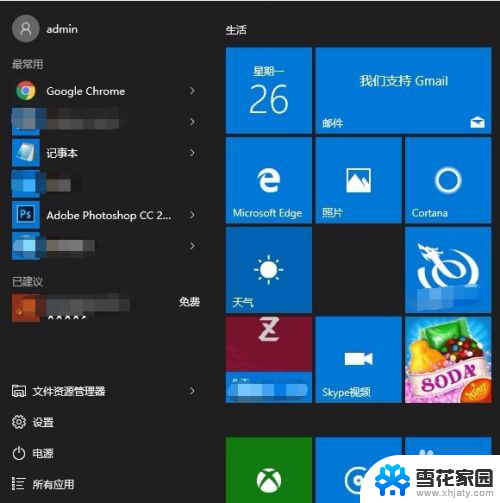win 10 ie浏览器 Win10如何打开IE浏览器
win 10 ie浏览器,Win10如何打开IE浏览器?随着技术的不断发展,各种浏览器如雨后春笋般出现,但IE浏览器作为最古老和最常用的浏览器之一,在一些特定的情况下仍然有其独特的优势和需求,尽管Win10默认安装了Edge浏览器,但有时我们仍然需要打开IE浏览器来访问特定的网站或使用某些功能。如何在Win10系统中打开IE浏览器呢?在本文中我们将详细介绍几种简便的方法,帮助您快速打开IE浏览器。无论您是个人用户还是企业用户,都能从中受益。
方法如下:
1.我们可以点击WIN10的开始菜单,然后打开所有应用。
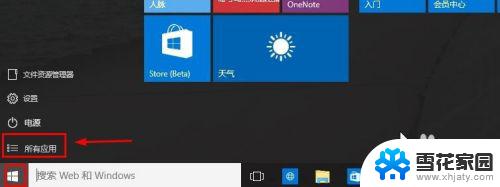
2.然后在windows附件中我们可以找到IE浏览器打开。
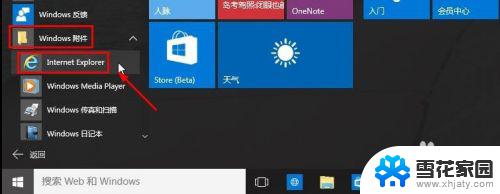
3.当然为了以后我们使用的方便,我们可以在这里的IE上单击鼠标右键。将IE固定在任务栏上或者开始菜单中,这样以后会方便些。
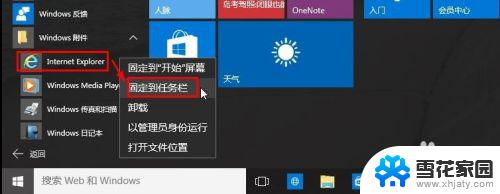
4.这里我们将IE浏览器固定在了任务栏。
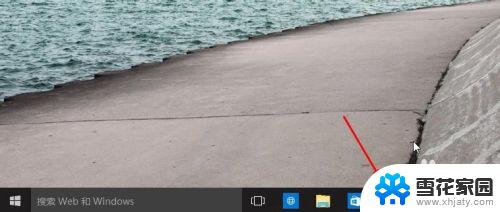
5.这样就打开了IE浏览器,IE浏览器版本为IE11版本。
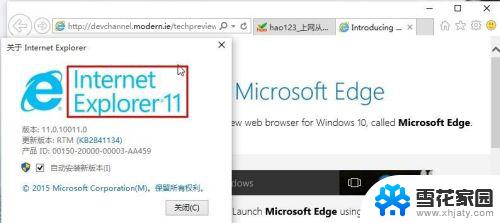
6.当然我们在C盘程序文件夹下面也可以找到IE浏览器,然后打开。这里建议大家发送到桌面快捷方式即可。
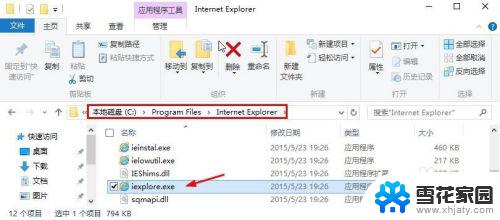
7.当然我们也可以先打开WIN10的斯巴达浏览器,然后点击右上角的点状图标。出现界面中选择使用IE浏览器打开,这样也是可以打开IE浏览器的。
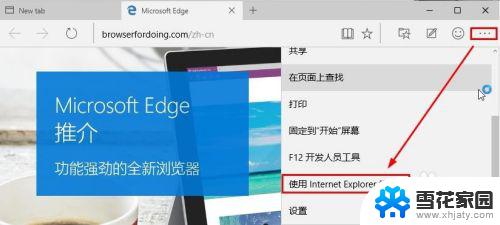
以上就是win 10 ie浏览器的所有内容,如果您遇到了这种情况,可以按照本文的方法进行解决,希望这能帮助到大家。